一、OA客户端使用说明
1.电脑端客户端下载
打开浏览器在地址栏输入http://oa.jnmc.edu.cn/,进入OA,如下图所示:
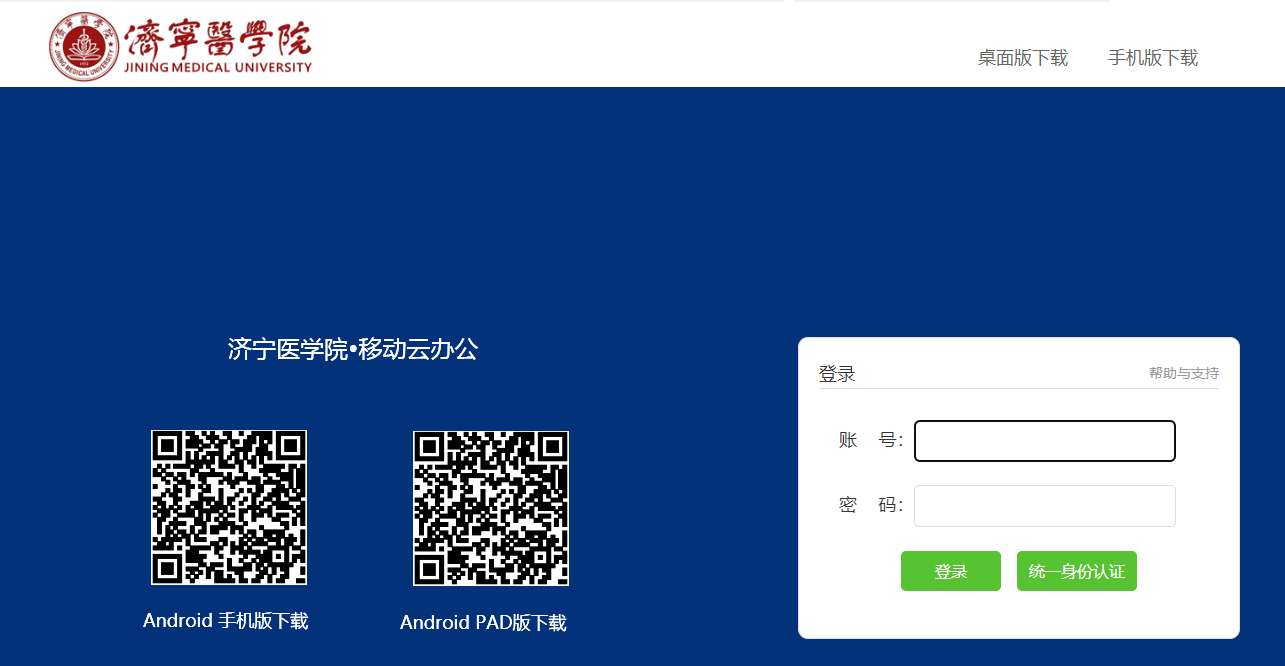
将鼠标移至“桌面版下载”或“手机版下载”上方,根据智能终端设备的系统类型选择下载,将OA客户端安装到电脑、手机或平板电脑上。如下图所示:
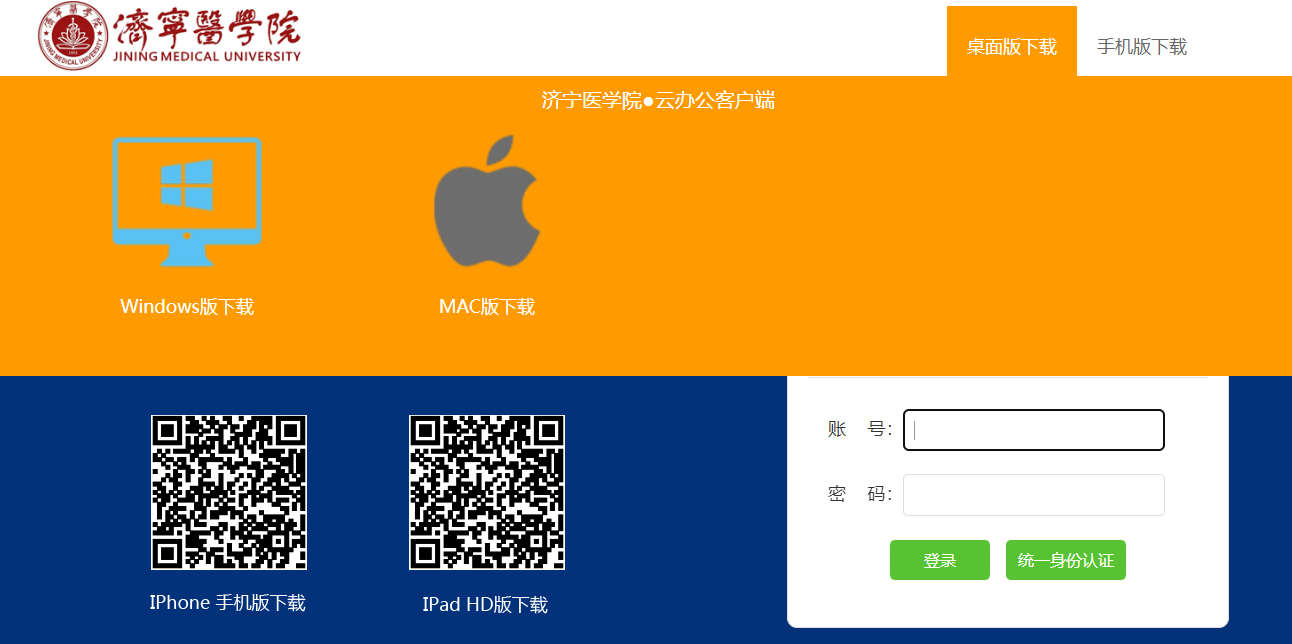
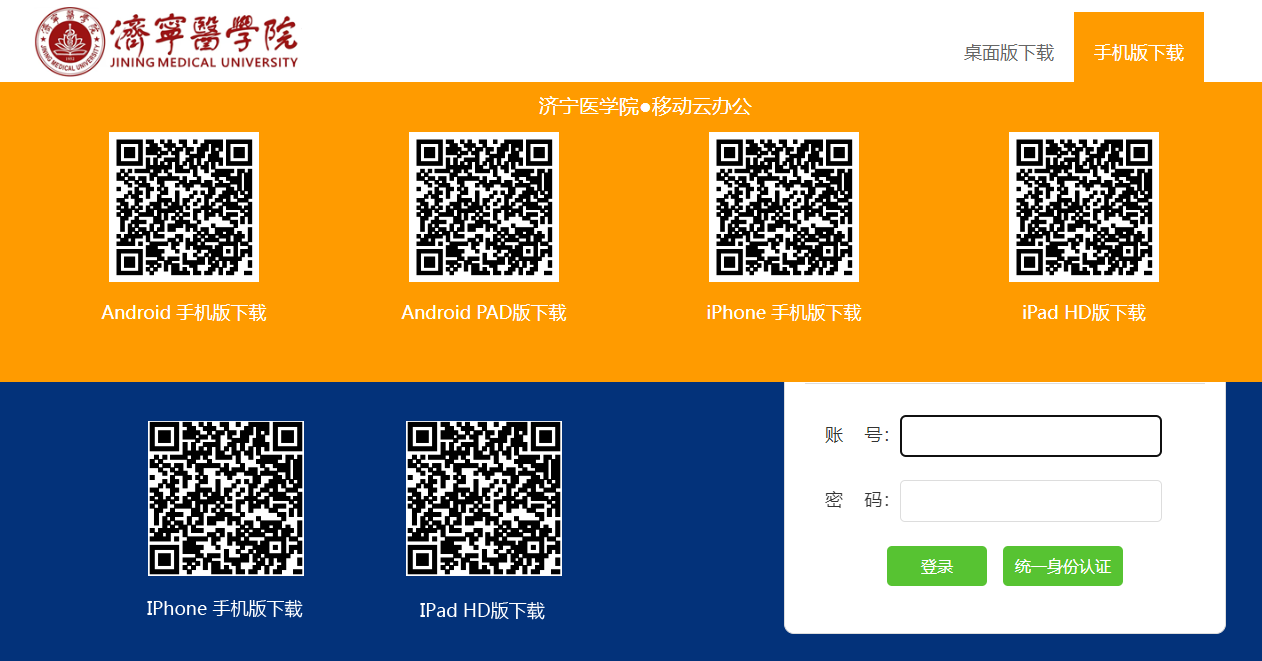
2.电脑端登录设置
首次使用OA客户端时需要进行设置,具体步骤如下:
(1)打开已安装“通达OA”,点击设置按钮
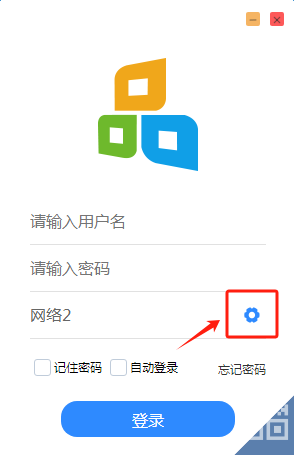
(2)网络名称可任意设置,OA地址配置为:oa.jnmc.edu.cn或210.44.16.223(注意:OA地址和IM地址一致)
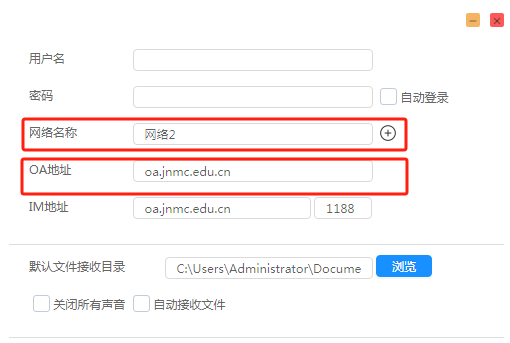
(3)设置完成后,关闭设置界面,回到登录界面,选择刚才配置的网络名称,登录

3.手机端登录设置
(1)打开已安装“通达OA”,点击设置按钮

(2)网络名称可任意设置,OA地址配置为:oa.jnmc.edu.cn或210.44.16.223(注意:OA地址和IM地址一致)
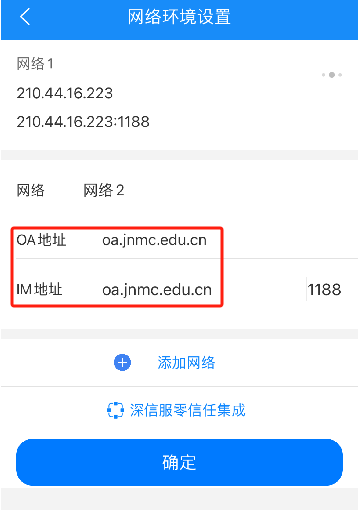
(3)设置完成后,关闭设置界面,回到登录界面,选择刚才配置的网络名称,登录
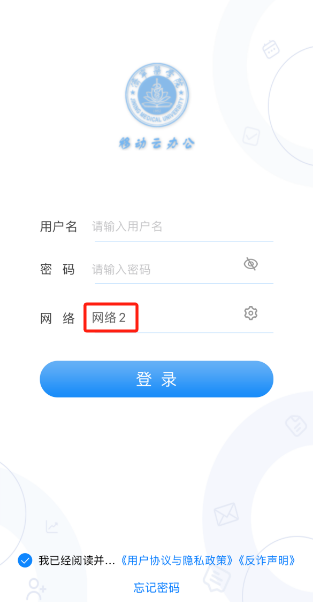
二、注意事项
1.关于“学校文件”和“校内通知”信息发布
“学校文件”和“校内通知”两个模块已被重新设计,并按照部门进行了分类。请相关部门信息管理员在发布“学校文件”和“校内通知”时选择对应的栏目进行发布。例如发布学院办公室文件请发布到“学校文件”中的“院办字文件”栏目,发布学院办公室通知请发布到“院办通知”栏目,以方便教职工收阅。
请各部门信息管理员在发布校内通知时,必须正确选择接收人范围,务必在评论一栏中选择“禁止评论”选项。
2.内部邮件避免群发
部门或个人发布公务信息,请使用“校内通知”,而不应该群发邮件。目前,因有个别用户群发邮件,造成OA系统界面加载速度缓慢,影响了使用体验。
三、技术咨询
在使用新版OA系统过程中,如遇相关问题,请向信息技术中心反映。信息技术中心太白湖校区联系人:刘昕,电话:688686;日照校区联系人:张宝昌,电话621588。
